【Excel】数字の先頭に0を表示する方法
セルの先頭に「‘」(シングルクォーテーション)を付ける、またはセルの書式設定を変更します。
「’」(シングルクォーテーション)を付ける操作方法
1.数字の先頭に「’」(シングルクォーテーション)を付けて数字を入力します。
※今回は例として[‘001]と入力します。
※今回は例として[‘001]と入力します。
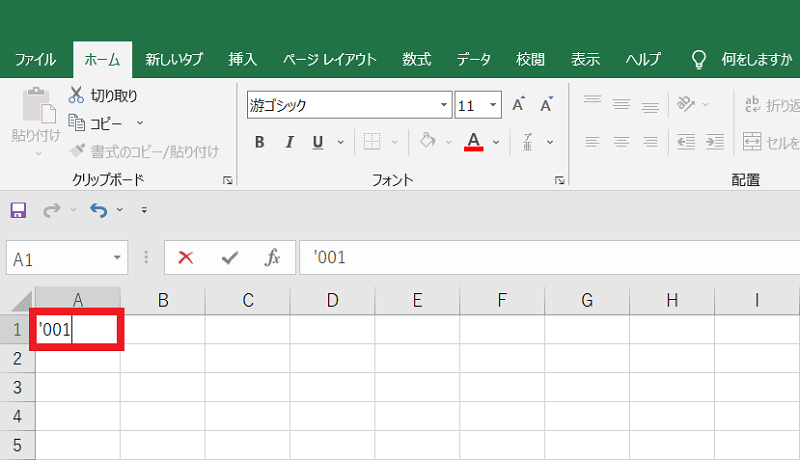
2.先頭に0がついたまま表示ができました。
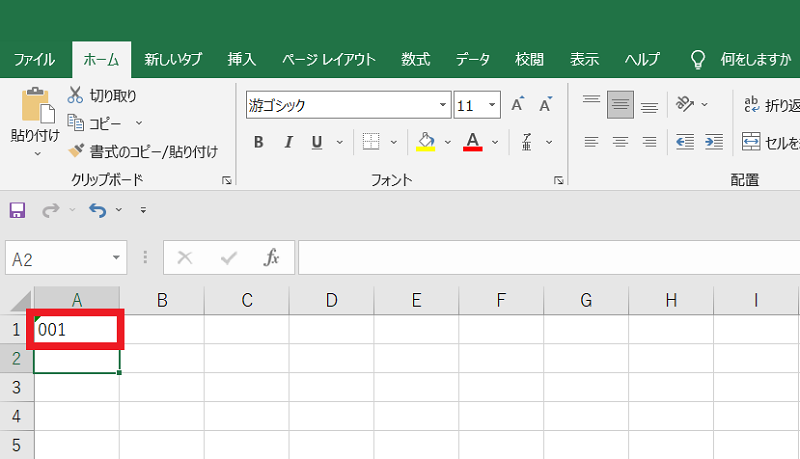
Check!
「’」を付けて数字を入力すると「文字列」として認識されるため、セルの左上に緑の「エラーインジケータ」が付きます。そのままでも印刷はされませんが、セルをクリック→「!」をクリック→[エラーを無視する(I)]をクリックすると非表示にできます。
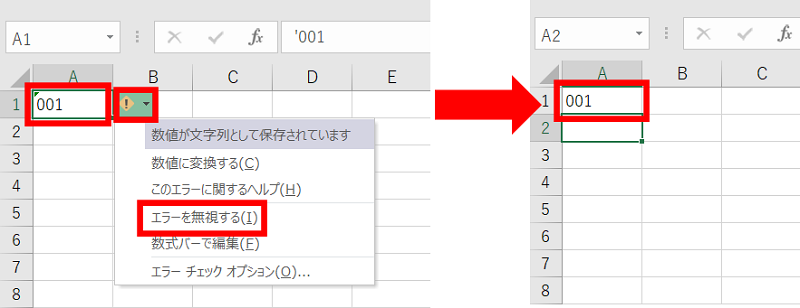
セルの書式設定を「文字列」に変更する方法
1.先頭に「0」を表示したいセルを選択し、右クリック→[セルの書式設定(F)]をクリックします。
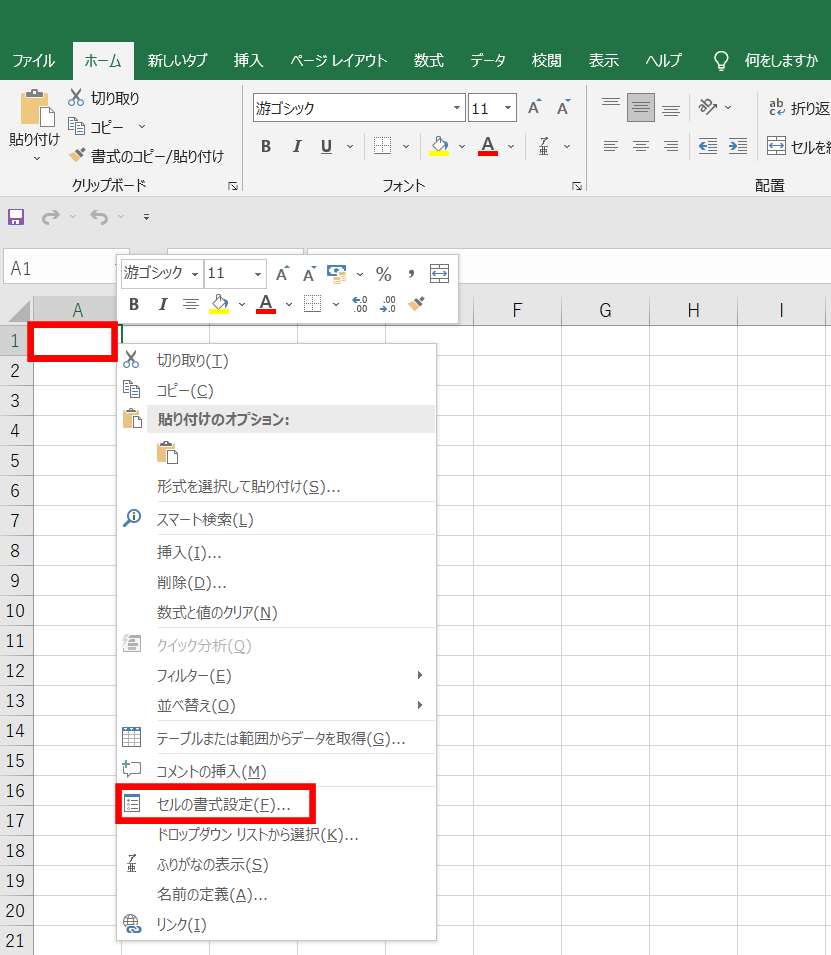
2.「表示形式」タブの「分類(C)」の中から[文字列]を選択し、[OK]をクリックします。
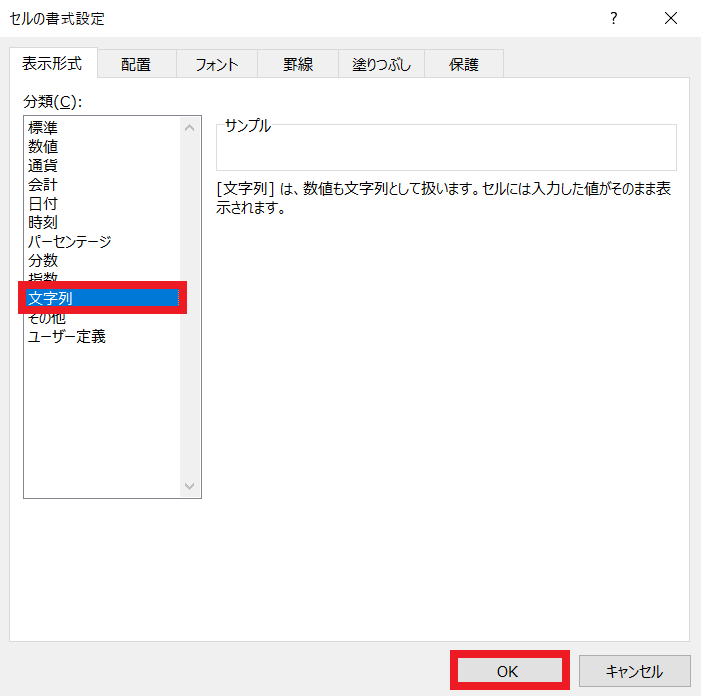
2.設定したセルに数字を入力すると、先頭に0がついたまま表示ができました。
※今回は例として[001]と入力しています。
※今回は例として[001]と入力しています。
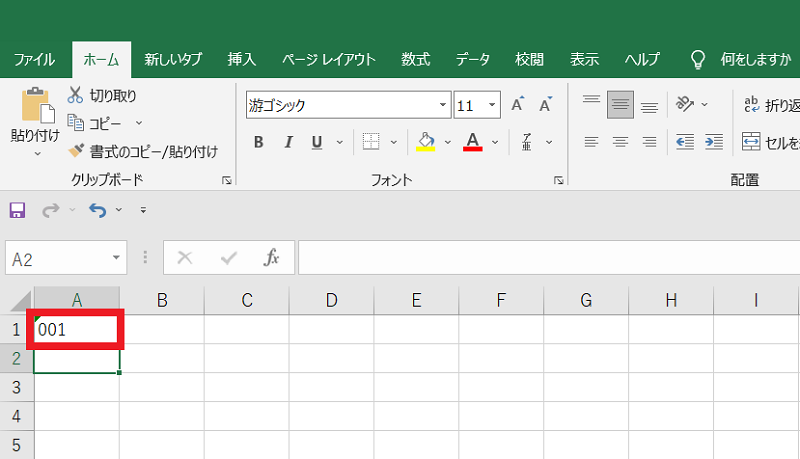
セルの書式設定を「ユーザ定義」に変更する方法
1.先頭に「0」を表示したいセルを選択し、右クリック→[セルの書式設定(F)]をクリックします。
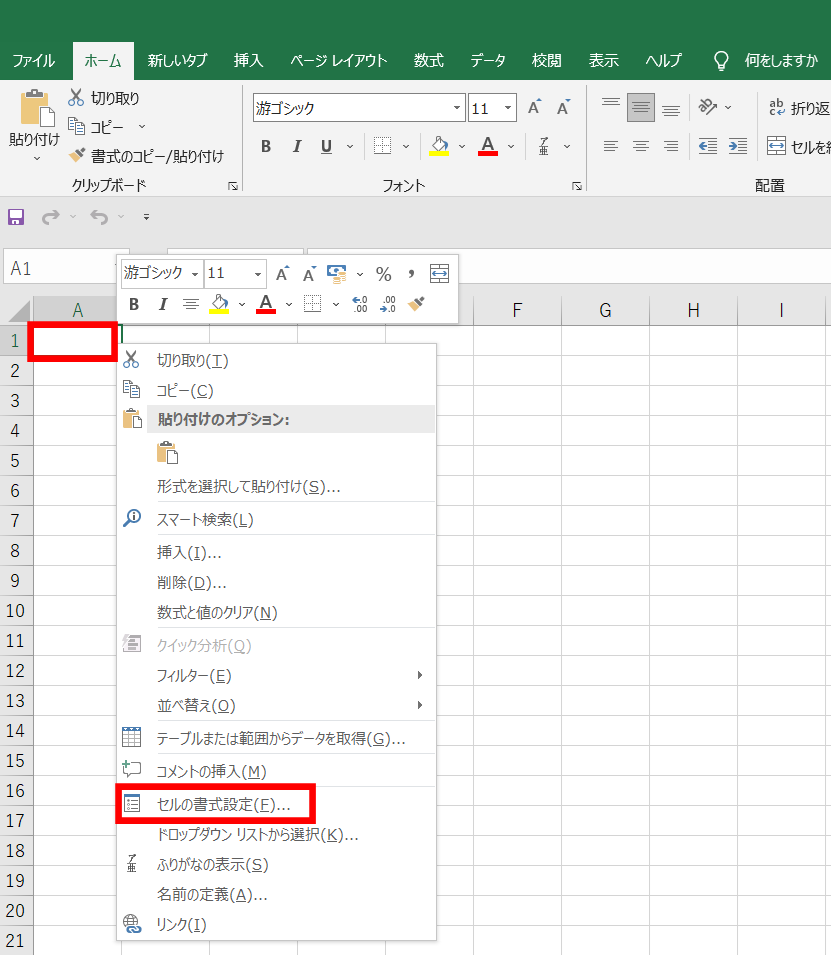
2.「表示形式」タブの「分類(C)」の中から[ユーザ定義]を選択し、「種類(T)」の欄を削除し空欄にします。
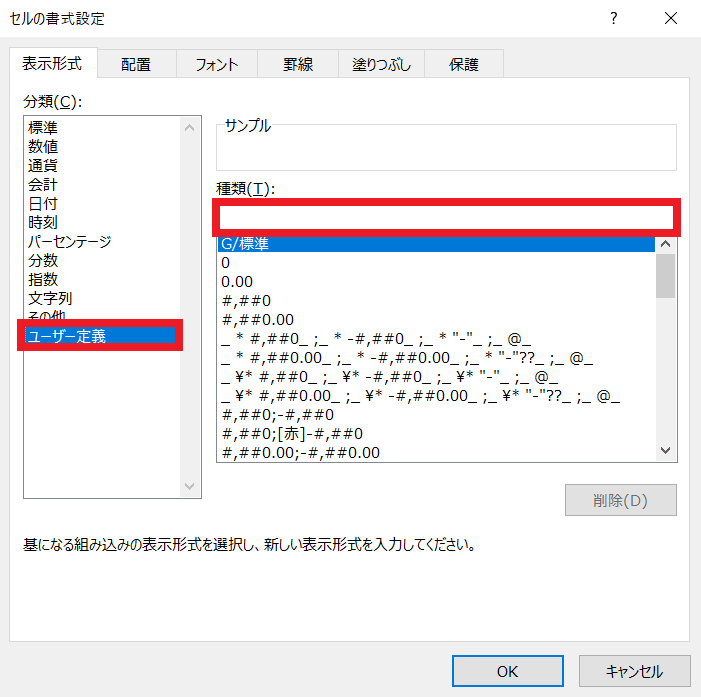
3.「種類(T)」に数字を表示したい桁数分[0]を入力して[OK]をクリックします。
※今回は例として3桁表示するため[000]と入力します。
※今回は例として3桁表示するため[000]と入力します。
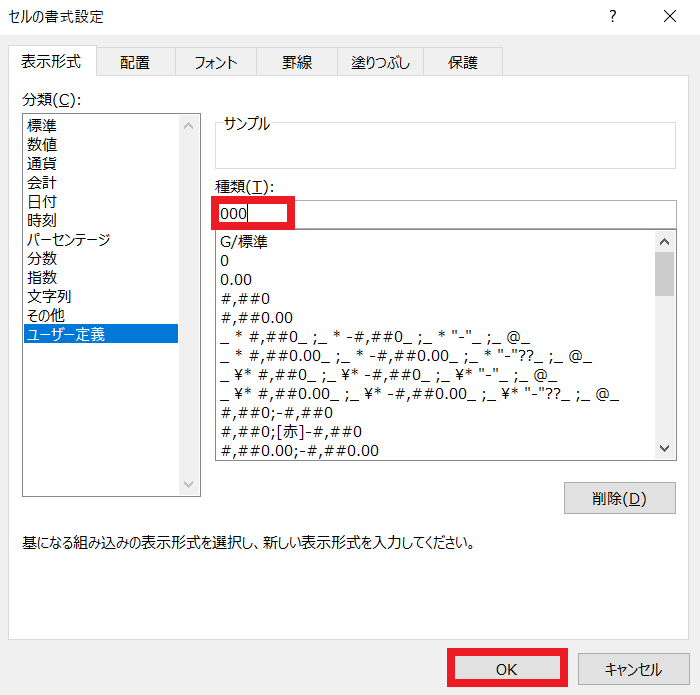
4.設定したセルに数字を入力すると、先頭に0がついたまま表示ができました。
※今回は例として[1]と入力しています。3桁表示する設定のため、足りない桁分が「0」で表示されます。
※今回は例として[1]と入力しています。3桁表示する設定のため、足りない桁分が「0」で表示されます。
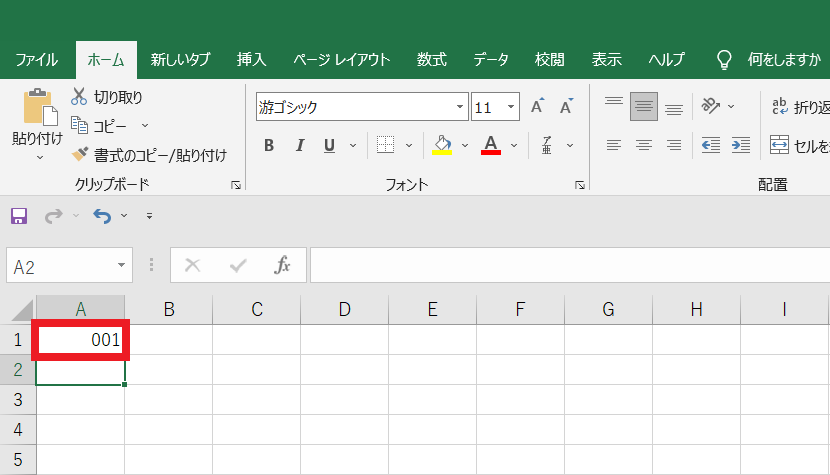
疑問・問題は解決しましたか?
アンケートへのご協力ありがとうございました。
リモートサポートサービス会員様はチャットでオペレーターに質問できます。
お困りごとが解決できない場合は、下のボタンから是非チャットをご利用ください。
リモートサポートサービス会員様はチャットでオペレーターに質問できます。下のボタンから是非チャットをご利用ください。






